联想台式机怎么重装系统
刚买到的联想台式机的预装系统可能不是很好,想自己重新装一个新的系统,下面就让小编教大家联想台式机怎么重装系统吧。
联想台式机重装系统的方法
先安装并运行大白菜软件,再根据要求插入要制作的U盘。

按左下角的“一键制作U盘”,弹出警示框,如果U盘中已经没有重要文件了,按“确定”即可。
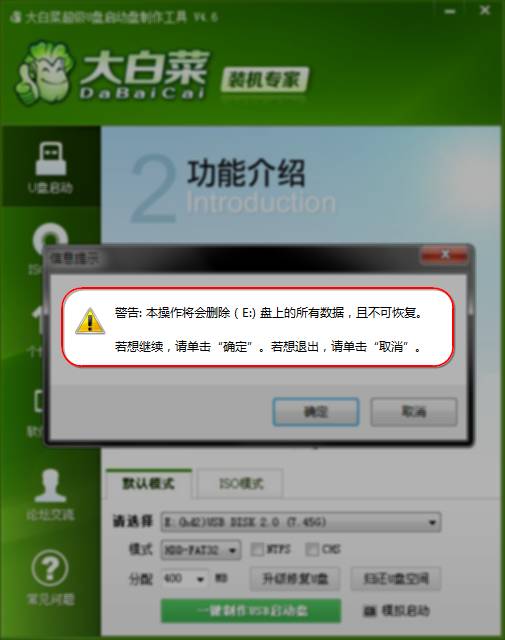
大白菜启动U盘就制作成功了(可以测试一下看看U盘成功与否),下面将进入U盘启动设置,把U盘插在电脑上,然后开机,进入Logon画面时,按F12键,便会弹出快捷菜单项,选择其中的U盘“USB-HDD: Kingston DataTraceler .”这一项,然后按Enter确定,即可进入大白菜启动U盘。
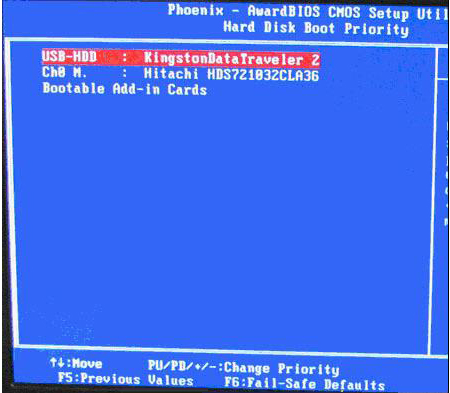
再到Startup这一项,有的电脑可能为Boot。在其下面将UEFI/Legacy Boot这一项设置为Both。然后在UEFI/Legac Boot Priority这一项,设置为Legacy First(传统为先)。

在Boot项下:
选择Boot项或者有的电脑为Boot Priority Order项。进入其子菜单中。
将U盘“USB-HDD SanDisk Cruzer Edge”移到最上面,用+或-去移动,U盘就成为了第一启动。
然后按F10进行保存并退出,重启电脑,即自动进入U盘,就可以装系统了。
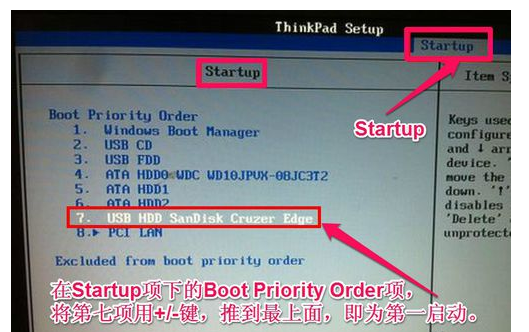
安装GhostWin7系统:
进入U盘后,选择U盘菜单中第二项,用PE方式来安装GhostWin7系统。
进入PE桌面后,打开“大白菜PE一键装机”,在出现的窗口中,先选择“还原分区”,然后加载U盘中的Win7映像文件,一般会默认加载,如果没有加载,可以手动按“更多”进行加载,然后选择要安装系统的磁盘分区,一般也会默认为C盘,此时要谨慎操作,要是弄错了,那就惨了,最好以磁盘的大小来判断哪个为C盘,最后按“开始”装机。
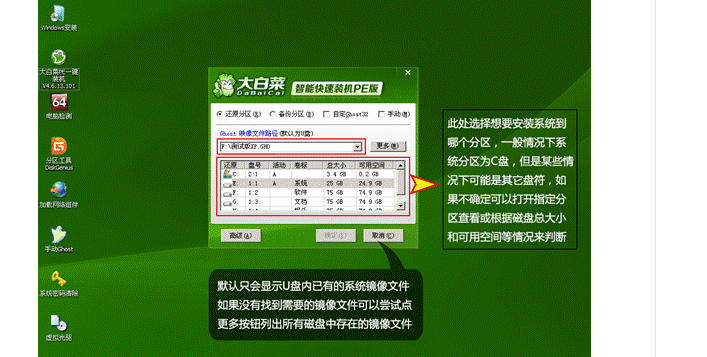
这时会弹出装机前最后一个警告提示框,先勾选“完成后重启”项,如果C盘已没有重要文件,按“是”即可。
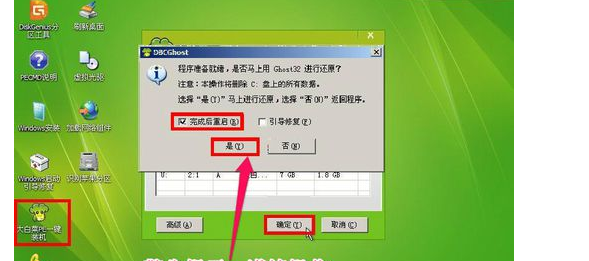
还原映像文件到系统盘,大约需要几分钟,等恢复完成后,重启电脑,将进入第二阶段安装。
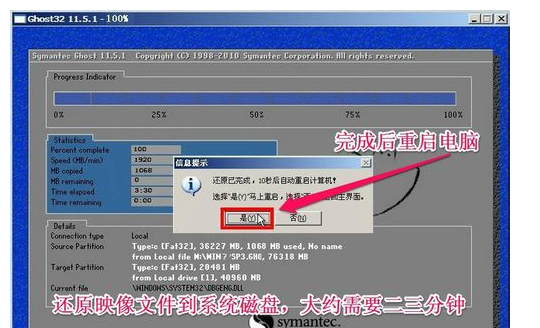
重启电脑后,拔出U盘,进行第二阶段系统安装,包括收集信息,Windows安装,注册组件,配置文件等等,最后为硬件安装驱动程序,耗时可能20多分钟。

等所有安装过程结束后,进入Windows7系统桌面,整个安装GhostWin7过程就结束了。

联想台式机怎么重装系统的评论条评论